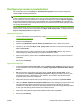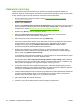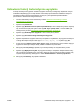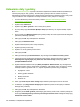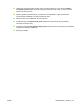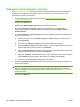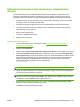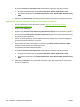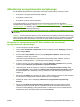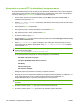HP CM8060 / CM8050 Color MFP with Edgeline Technology - System Administrator Guide
Korzystanie z serwera FTP do aktualizacji oprogramowania
Do przeprowadzenia tego procesu konieczne jest podłączenie urządzenia do sieci systemu Windows.
Przed rozpoczęciem procedury sprawdź adres sieciowy urządzenia lub nazwę hosta. Aby sprawdzić
ten adres, dotknij opcji Adres sieciowy na panelu sterowania urządzenia.
1. Otwórz wiersz poleceń na komputerze: Kliknij przycisk Start, kliknij polecenie Uruchom, a
następnie wpisz polecenie cmd.
2. Rodzaj: ftp <ADRES SIECIOWY>. Na przykład, jeśli adresem sieciowym jest 192.168.0.90, wpisz
ftp 192.168.0.90.
3. Naciśnij klawisz Enter na klawiaturze.
4. Gdy pojawi się monit o nazwę użytkownika, naciśnij klawisz Enter.
5. Gdy pojawi się monit o hasło, naciśnij klawisz Enter.
6. W wierszu polecenia wpisz bin.
7. Naciśnij klawisz Enter. W oknie wiersza polecenia pojawi się komunikat 200 Types set to I, Using
binary mode to transfer files.
8. Wpisz put <nazwapliku>, gdzie <nazwapliku> jest nazwą pliku .RFU pobranego ze strony
internetowej wraz ze ścieżką. Na przykład, wpisz
put C:\CM8060\8060FW.RFU, a następnie
naciśnij klawisz Enter.
UWAGA: Jeśli nazwa pliku lub ścieżka zawiera odstęp, należy ująć w cudzysłów nazwę pliku i
ścieżkę. Na przykład, wpisz
put "C:\MOJE DOKUMENTY\CM8060\8060FW.RFU"
W oknie wiersza polecenia pojawi się szereg następujących komunikatów:
200 PORT command successful
150 Opening BINARY mode data connection
226 Ready
226 Processing Job
226 Transfer complete
Następnie pojawi się komunikat z informacją o szybkości transferu.
9. Rozpocznie się proces pobierania i aktualizacji oprogramowania sprzętowego na urządzeniu. To
może zająć około pięciu minut. Poczekaj na zakończenie procesu aktualizacji, nie
przeprowadzając żadnych czynności na urządzeniu ani na komputerze.
UWAGA: Po przeprowadzeniu aktualizacji urządzenie automatycznie wyłączy się i włączy
ponownie.
10. W wierszu poleceń wpisz: bye, aby wyjść z wiersza poleceń klienta ftp.
11. W wierszu poleceń wpisz: exit, aby powrócić do interfejsu systemu Windows.
106 Rozdział 6 Zarządzenie urządzeniem PLWW